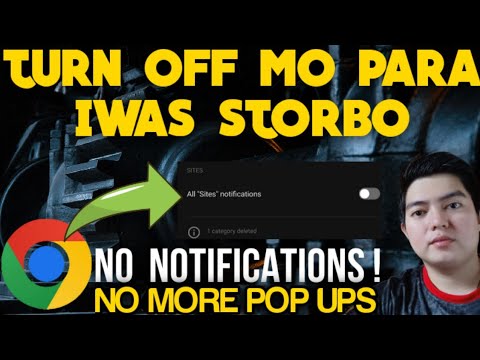Sinusuportahan ng Google ang isang tampok na Street View kung saan maaari mong makita ang mga totoong larawan ng aktwal na lokasyon na parang talagang naglalakad o nagmamaneho sa daang iyon. Ang mga imahe ay hindi real-time bagaman; dati silang nahuli. Lahat ng mga personal at tukoy na sanggunian, tulad ng mga mukha o plaka, ay malabo upang maprotektahan ang privacy ng mga tao. Kung nakakita ka ng isang tiyak na imahe o pagtingin na sa palagay mo ay dapat na alisin, tulad ng iyong sariling tahanan, alinman sa mga kadahilanan sa privacy o seguridad, maaari mo itong iulat sa Google para suriin, at posibleng alisin.
Mga hakbang
Paraan 1 ng 4: Paggamit ng Google Maps (Computer)

Hakbang 1. Pumunta sa Google Maps
Magbukas ng isang bagong tab ng web browser o window sa iyong computer, at bisitahin ang web page ng Google Maps.

Hakbang 2. Kilalanin ang isang lokasyon
Maaari mong gamitin ang pindutan ng lokasyon sa kanang ibabang sulok upang maitakda ang mapa sa iyong kasalukuyang lokasyon, o maaari mong gamitin ang search box sa kaliwang sulok sa itaas upang makahanap ng ibang lugar sa mapa.
- Paghahanap ng iyong kasalukuyang lokasyon-I-click ang pindutan ng compass sa ibabang kanang sulok ng pahina. Ang mapa ay aayos batay sa iyong kasalukuyang lokasyon. Ang iyong kasalukuyang lokasyon ay makikilala ng isang asul na tuldok sa mapa.
- Paghanap ng ibang lokasyon-Gamitin ang box para sa paghahanap at i-type ang lokasyong nais mo. Ang isang listahan ng mga posibleng resulta ay babagsak. Mag-click sa lokasyon na gusto mo, at ang mapa ay awtomatikong gumuhit sa lokasyon na iyong itinakda. Ang isang pulang pin ay mahuhulog upang makilala ito.

Hakbang 3. Tumawag sa Street View
I-click ang Pegman sa kanang sulok ng toolbar. Ang mga lugar sa mapa na mayroong Street View ay mai-highlight. I-drag at i-drop ang Pegman sa lugar ng mapa gamit ang Street View. Ang view ng mapa ay papalitan ng Street View.

Hakbang 4. Hanapin ang imaheng Street View upang iulat
Gamitin ang iyong mouse upang mag-click at mag-navigate sa mga imahe ng Street View. Lilitaw ang mga arrow sa iyong screen upang matulungan ang iyong pag-navigate sa mga kalye. Madarama mong naglalakad ka o nagmamaneho sa kalye habang tinitingnan mo ang mga imahe ng lokasyon na iyon. Kapag nahanap mo na ang eksaktong imahe na nais mong alisin, ihinto.

Hakbang 5. I-click ang link na "Mag-ulat ng isang problema" sa ibabang kanang sulok ng pahina
Dadalhin ka sa pahina ng "Mag-ulat ng Hindi Naaangkop na Street View" na pahina, na naglalaman ng imahe ng Street View na nais mong alisin.

Hakbang 6. Kumpletuhin at isumite ang form
Punan ang form ng kinakailangang impormasyon. Tatanungin ka kung aling bahagi, o bahagi, ng imaheng nais mong malabo at para sa anong kadahilanan. Maaari mong ipahiwatig na nais mong malabo ang iyong mukha, kotse, bahay, o ibang bagay. Ipasok ang iyong email address upang ang Google ay makabalik sa iyo, pagkatapos ay i-click ang pindutang "Isumite" sa ilalim ng form.
Paraan 2 ng 4: Paggamit ng Google Maps Mobile App (iOS at Android)

Hakbang 1. Ilunsad ang Google Maps
Hanapin ang icon ng Google Map app sa iyong homescreen o drawer ng app, at i-tap ito upang buksan.

Hakbang 2. Kilalanin ang isang lokasyon
Maaari mong gamitin ang pindutan ng lokasyon sa toolbar ng header upang itakda ang mapa sa iyong kasalukuyang lokasyon o maaari mong gamitin ang search box sa tabi nito upang makahanap ng ibang lugar sa mapa.
- Paghahanap ng iyong kasalukuyang lokasyon-Tapikin ang pindutan ng compass sa toolbar ng header. Ang mapa ay aayos batay sa iyong kasalukuyang lokasyon. Ang iyong kasalukuyang lokasyon ay makikilala ng isang asul na tuldok sa mapa.
- Paghanap ng ibang lokasyon-Gamitin ang box para sa paghahanap at i-type ang lokasyong nais mo. Ang isang listahan ng mga posibleng resulta ay babagsak. I-tap ang lokasyon na gusto mo, at ang mapa ay awtomatikong gumuhit sa lokasyon na iyong itinakda. Ang isang pulang pin ay mahuhulog upang makilala ito.

Hakbang 3. Mag-zoom in sa lokasyon
Magkasama ng dalawang daliri sa screen, pagkatapos ay ilipat ang mga ito upang mag-zoom in sa lugar na nais mong makuha ang isang Street View.

Hakbang 4. Tumawag sa Street View
Kapag ang view ng mapa ay eksaktong lokasyon, i-tap ang pulang pin. Lalabas ang isang thumbnail ng Street View. I-tap ito upang tawagan ang Street View.

Hakbang 5. Mag-ulat ng isang problema
Tapikin ang Street View upang lilitaw ang icon na three-dot menu. Tapikin ang icon, at mula sa mga pagpipilian, piliin ang "Mag-ulat ng isang problema." Ang window na "Mag-ulat ng Hindi Naaangkop na Street View" ay lilitaw, at ang imahe ng Street View na huli mong binisita ay isasama sa ulat.

Hakbang 6. Kumpletuhin at isumite ang form
Punan ang form ng kinakailangang impormasyon. Maging detalyado tulad ng kailangan mo upang maipahiwatig kung aling bahagi o bahagi ng imahe ang nais mong maging malabo at para sa anong dahilan. Maaari mong ipahiwatig na nais mong malabo ang iyong mukha, kotse, bahay, o ibang bagay. I-tap ang pindutang "Ipadala" sa kanang ibabang sulok ng window upang isumite ang ulat sa Google.
Paraan 3 ng 4: Paggamit ng Google Earth

Hakbang 1. Ilunsad ang Google Earth sa iyong computer
I-double click ang icon ng shortcut ng Google Earth sa desktop, kung mayroon ka doon, o patakbuhin ito mula sa menu ng Mga Programa.
Sa sandaling mailunsad, makikita mo ang isang magandang 3D rendition ng ating mundo

Hakbang 2. Maghanap para sa isang lokasyon
Ipasok ang pangalan ng lokasyon na nais mong makita ang Street View ng sa search bar sa kanang tuktok na kaliwang bahagi ng screen.

Hakbang 3. Mag-zoom sa lokasyon
I-slide ang slider ng zoom in / out sa kanan ng screen pataas upang mag-zoom in sa lokasyon. Maaari mo ring ayusin ang iyong pagtingin sa pamamagitan ng pag-drag sa screen o paggamit ng mga arrow sa tuktok ng slider.

Hakbang 4. Tumawag sa Street View
Kunin ang Pegman (mahahanap mo rin ito sa itaas ng slider), at i-drag ito sa lokasyon na nais mo ng isang Street View. Sa sandaling ihulog mo ang Pegman sa lokasyon, ang view ng mapa ay magbabago sa Street View.

Hakbang 5. Mag-ulat ng isang problema
Sa imahe ng Street View, mahahanap mo ang isang maliit na link na "Mag-ulat ng isang problema" sa kaliwang sulok sa ibaba. I-click ito at magbubukas ang isang web browser, ipinapakita ang pahina na "Mag-ulat ng Hindi Naaangkop na Street View", na naglalaman din ng imahe ng Street View na nais mong alisin.

Hakbang 6. Kumpletuhin at isumite ang form
Punan ang form ng kinakailangang impormasyon. Tatanungin ka kung aling bahagi, o bahagi, ng imaheng nais mong malabo at para sa anong kadahilanan. Maaari mong ipahiwatig na nais mong malabo ang iyong mukha, kotse, bahay, o ibang bagay. Ipasok ang iyong email address upang ang Google ay makabalik sa iyo, pagkatapos ay i-click ang pindutang "Isumite" sa ilalim ng form.
Paraan 4 ng 4: Paggamit ng Google Earth Mobile App (iOS at Android)

Hakbang 1. Ilunsad ang Google Earth
Hanapin ang Google Earth app sa iyong mobile device at i-tap ito. Ang icon ng app ay may isang asul na globo na may puting mga linya dito.
Sa sandaling mailunsad, makikita mo ang isang magandang 3D rendition ng ating mundo

Hakbang 2. Kilalanin ang isang lokasyon
Maaari mong gamitin ang pindutan ng lokasyon sa toolbar ng header upang itakda ang mapa sa iyong kasalukuyang lokasyon o maaari mong gamitin ang search box sa tabi nito upang makahanap ng ibang lugar sa mapa.
- Paghahanap ng iyong kasalukuyang lokasyon-Tapikin ang pindutan ng compass sa toolbar ng header. Ang mapa ay aayos batay sa iyong kasalukuyang lokasyon. Ang iyong kasalukuyang lokasyon ay makikilala ng isang asul na tuldok sa mapa.
- Paghanap ng ibang lokasyon-Gamitin ang box para sa paghahanap at i-type ang lokasyong nais mo. Ang isang listahan ng mga posibleng resulta ay babagsak. I-tap ang lokasyon na gusto mo, at ang mapa ay awtomatikong gumuhit sa lokasyon na iyong itinakda. Ang isang pulang pin ay mahuhulog upang makilala ito.

Hakbang 3. Tumawag sa Street View
I-tap ang Pegman na natagpuan sa kanang tuktok na sulok mismo sa ilalim ng compass. Ang mga lugar sa mapa na mayroong Street View ay mai-highlight. I-drag at i-drop ang Pegman sa lugar ng mapa gamit ang Street View. Ang view ng mapa ay papalitan ng Street View.

Hakbang 4. Hanapin ang imaheng Street View upang iulat
Mag-swipe sa paligid ng mapa upang mag-navigate sa mga imahe ng Street View. Lilitaw ang mga arrow sa iyong screen upang matulungan kang mag-navigate sa mga kalye. Madarama mong naglalakad ka o nagmamaneho sa kalye habang tinitingnan mo ang mga imahe ng lokasyong iyon. Kapag nahanap mo na ang eksaktong imahe na nais mong alisin, ihinto.

Hakbang 5. Mag-ulat ng isang problema
Tapikin ang pindutan ng menu na matatagpuan sa kaliwang sulok sa itaas upang ibaba ang menu ng app. I-tap ang "Mga Setting" mula rito, pagkatapos ay "Magpadala ng Feedback." Lilitaw ang isang maliit na window kasama ang form ng feedback. Ang imahe ng Street View na huli mong binisita ay isasama sa ulat.

Hakbang 6. Kumpletuhin at isumite ang form
Punan ang form ng kinakailangang impormasyon. Maging detalyado tulad ng kailangan mo upang maipahiwatig kung aling bahagi o bahagi ng imahe ang nais mong maging malabo at para sa anong dahilan. Maaari mong ipahiwatig na nais mong malabo ang iyong mukha, kotse, bahay, o ibang bagay. I-tap ang pindutang "Ipadala" sa kanang ibabang sulok ng window upang isumite ang ulat sa Google.